vscode写的代码怎么运行
- 下次还敢原创
- 2024-04-03 04:09:191106浏览
在 VSCode 中运行代码的方式:打开文件根据语言选择运行模式(例如 Node.js 按 F5,Python 按 Ctrl F5)验证输出
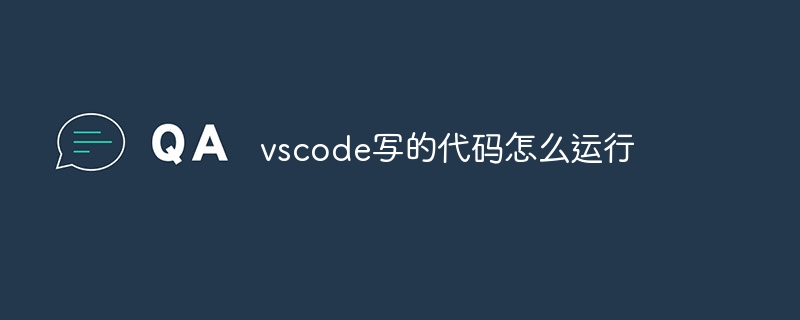
在 VSCode 中运行代码
在 VSCode 中运行代码非常简单,可以通过以下步骤进行:
1. 打开文件:
- 打开包含要运行代码的文件。
- 如果尚未打开文件,请单击“文件”菜单并选择“打开”或“打开文件夹”。
2. 选择运行模式:
- 如果该文件是 Node.js 脚本,请按 F5。
- 如果该文件是 Python 脚本,请按 Ctrl F5 或 Shift F5(调试)。
- 对于其他语言,请按 F1(命令面板)并输入“运行”或选择适当的扩展名。
3. 验证输出:
- 运行代码后,输出将显示在“终端”面板中。
- 您可以使用“终端”面板来查看运行结果、错误消息或其他信息。
其他方式:
- 右键单击文件:在文件资源管理器中右键单击文件,然后选择“运行代码”。
- 使用菜单栏:单击“运行”菜单并选择适当的选项。
- 使用命令面板:按 F1 并输入“运行”,然后选择适当的选项。
提示:
- 确保已正确设置语言环境并安装了必要的扩展。
- 如果遇到任何错误,请检查代码和设置。
- 可以使用调试器来逐步执行代码并识别问题。
以上是vscode写的代码怎么运行的详细内容。更多信息请关注PHP中文网其他相关文章!
声明:
本文内容由网友自发贡献,版权归原作者所有,本站不承担相应法律责任。如您发现有涉嫌抄袭侵权的内容,请联系admin@php.cn
上一篇:vscode中怎么运行下一篇:vscode怎样运行程序

